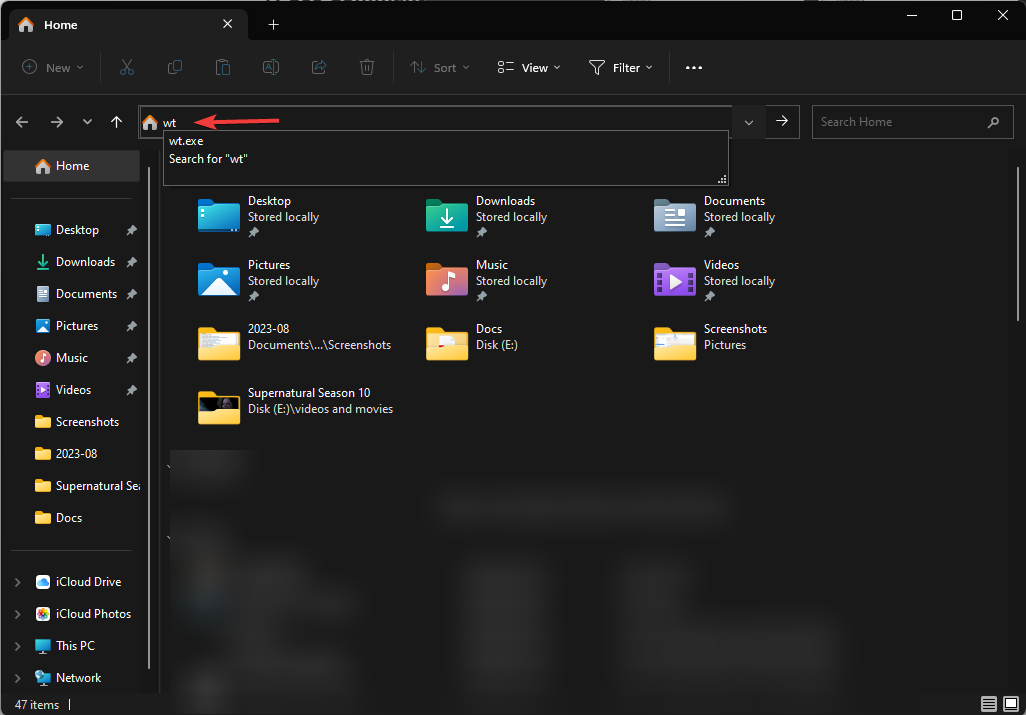მიჰყევით ამ გარანტირებულ გადაწყვეტილებებს GPO სინქრონიზაციის საკითხების გადასაჭრელად
- ჯგუფის პოლიტიკის რეპლიკაციის პრობლემები შეიძლება წარმოიშვას სხვადასხვა მიზეზის გამო სხვადასხვა დომენის კონტროლერებში, როგორც ეს აღწერილია ქვემოთ.
- ქსელთან დაკავშირების პრობლემები დომენის კონტროლერზე გავლენას მოახდენს სინქრონიზაციის პროცესზე.
- სერვერის მენეჯერში განაწილებული ფაილური სისტემის ჩართვამ შეიძლება პრობლემის მოგვარება.
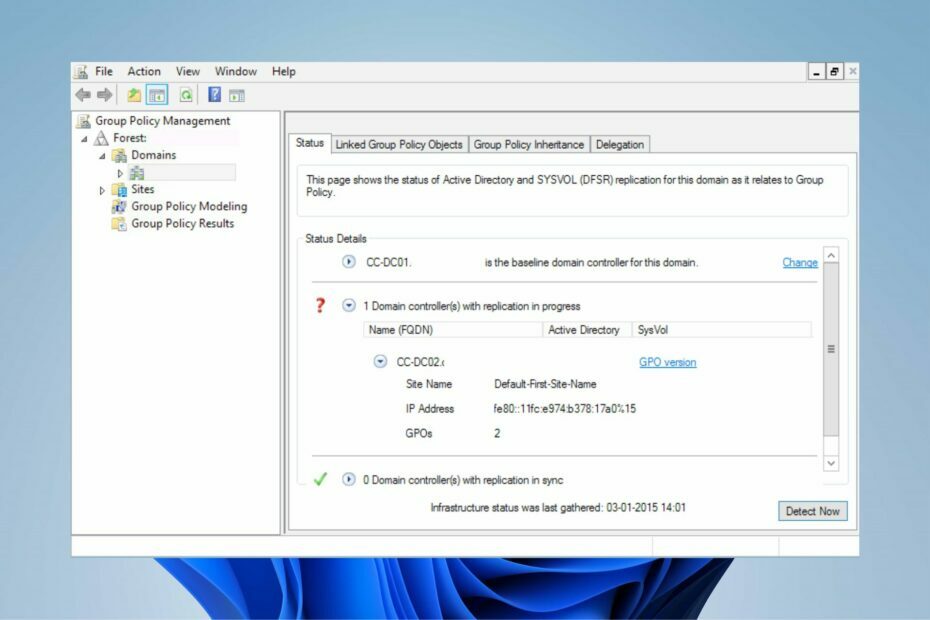
Xდააინსტალირეთ ჩამოტვირთვის ფაილზე დაწკაპუნებით
ეს პროგრამული უზრუნველყოფა გამოასწორებს კომპიუტერის გავრცელებულ შეცდომებს, დაგიცავს ფაილის დაკარგვისგან, მავნე პროგრამებისგან, ტექნიკის უკმარისობისგან და ოპტიმიზებს თქვენს კომპიუტერს მაქსიმალური მუშაობისთვის. მოაგვარეთ კომპიუტერის პრობლემები და წაშალეთ ვირუსები ახლა 3 მარტივი ნაბიჯით:
- ჩამოტვირთეთ Restoro PC Repair Tool რომელიც მოყვება დაპატენტებულ ტექნოლოგიებს (ხელმისაწვდომია პატენტი აქ).
- დააწკაპუნეთ სკანირების დაწყება იპოვონ Windows-ის პრობლემები, რამაც შეიძლება გამოიწვიოს კომპიუტერის პრობლემები.
- დააწკაპუნეთ შეკეთება ყველა პრობლემების გადასაჭრელად, რომლებიც გავლენას ახდენს თქვენი კომპიუტერის უსაფრთხოებასა და შესრულებაზე.
- Restoro ჩამოტვირთულია 0 მკითხველი ამ თვეში.
დომენის კონტროლერებს შორის ჯგუფური პოლიტიკის სინქრონიზაცია ერთ-ერთი პრობლემაა, რომელსაც მომხმარებლები უჩივიან. ეს მიუთითებს იმაზე, რომ დომენის კონტროლერებში დაწყებული ცვლილებები ან ეფექტები არ მეორდება მათ შორის.
ასევე, მომხმარებლები უჩივიან ვერ ახერხებს ჯგუფის პოლიტიკის მართვის კონსოლის ინსტალაციას Windows-ზე.
რატომ არ ხდება GPO სინქრონიზაცია კონტროლერებს შორის?
დომენის ერთ-ერთ კონტროლერთან არსებულმა პრობლემებმა შეიძლება გამოიწვიოს ჯგუფური პოლიტიკის რეპლიკაციის პრობლემები. დომენის კონტროლერის არ სინქრონიზაციის სხვა მნიშვნელოვანი მიზეზებია:
- დაგვიანებით ან ნელი ფაილების რეპლიკაციის სერვისის პრობლემები – დომენის კონტროლერებს შორის სინქრონიზაცია შეიძლება იყოს პრობლემური, თუ არის შეცდომა დომენზე წინა სინქრონიზაციის პროცესებთან დაკავშირებით. დომენის თითოეულმა კონტროლერმა უნდა დაასრულოს მასზე ნებისმიერი სინქრონიზაციის პროცესი, სანამ მას შეუძლია სხვა რეპლიკაციის პროცესების დაწყება.
- განაწილებული ფაილური სისტემის (DFS) კლიენტი გამორთულია - Windows ჯგუფის პოლიტიკა დომენის კონტროლერებს შორის სინქრონიზაცია შეიძლება გამოწვეული იყოს პარამეტრების პრობლემებით. ისეთი ფუნქციები, როგორიცაა განაწილებული ფაილური სისტემა (DFS) უნდა იყოს ჩართული, რათა შეიქმნას ფაილების სინქრონიზაცია დომენის კონტროლერებში.
- ქსელის დაკავშირება დომენის კონტროლერთან – ქსელთან დაკავშირების პრობლემების სინქრონიზაციამ შეიძლება შეაფერხოს ერთი დომენის კონტროლერზე შექმნილი ფაილები მეორეზე.
ჯგუფის პოლიტიკის რეპლიკაციის პრობლემების მიზეზი შეიძლება განსხვავდებოდეს თქვენი მხრიდან. თუმცა, ქვემოთ მოცემული გადაწყვეტილებები დაგეხმარებათ პრობლემის მოგვარებაში.
როგორ ვაიძულოთ GPO სინქრონიზაცია დომენის კონტროლერებს შორის?
დომენის კონტროლერებს შორის GPO რეპლიკაციის იძულება მოითხოვს პრობლემების გაფართოებულ მოგვარებას. ასე რომ, მასში ჩასვლამდე უნდა გაიაროთ შემდეგი წინასწარი შემოწმებები:
- დახურეთ და გადატვირთეთ Windows ჯგუფის პოლიტიკა.
- დარწმუნდით, რომ დაუკავშირდით სწრაფ და სტაბილურ ქსელურ კავშირს.
- გადატვირთეთ კომპიუტერი და სცადეთ GPO-ს სინქრონიზაცია DC-ებს შორის.
ექსპერტის რჩევა:
სპონსორირებული
კომპიუტერის ზოგიერთი პრობლემის მოგვარება რთულია, განსაკუთრებით მაშინ, როდესაც საქმე ეხება დაზიანებულ საცავებს ან Windows-ის ფაილების გამოტოვებას. თუ შეცდომის გამოსწორების პრობლემა გაქვთ, თქვენი სისტემა შეიძლება ნაწილობრივ დაზიანდეს.
ჩვენ გირჩევთ დააინსტალიროთ Restoro, ხელსაწყო, რომელიც დაასკანირებს თქვენს აპარატს და დაადგენს რა არის ბრალია.
Დააკლიკე აქ გადმოწეროთ და დაიწყოთ შეკეთება.
ზემოთ მოყვანილი წინასწარი შემოწმების შემდეგ და სინქრონიზაციის პრობლემების მოგვარებას ვერ შეძლებთ, განაგრძეთ შემდეგი ნაბიჯები:
1. ჩართეთ განაწილებული ფაილური სისტემა (DFS) სერვერის მენეჯერში
- დაჭერა ფანჯრები + რ გასაღებები გასახსნელად გაიქეცი ფანჯარა, ტიპი სერვერის მენეჯერი საძიებო ველში და დააჭირეთ შედი.
- Დააკლიკეთ Მართვა და აირჩიეთ დაამატეთ როლები და ფუნქციები როლების და მახასიათებლების ოსტატის მოთხოვნის ფუნქცია.

- დააწკაპუნეთ შემდეგი დაყენების დასაწყებად.
- მონიშნეთ როლებზე დაფუძნებული ან ფუნქციებზე დაფუძნებული ინსტალაცია ვარიანტი, შემდეგ გადადით სერვერი შერჩევის ჩანართი და აირჩიეთ სერვერი.
- ნავიგაცია სერვერის როლები და წადი ფაილების და შენახვის სერვისები.
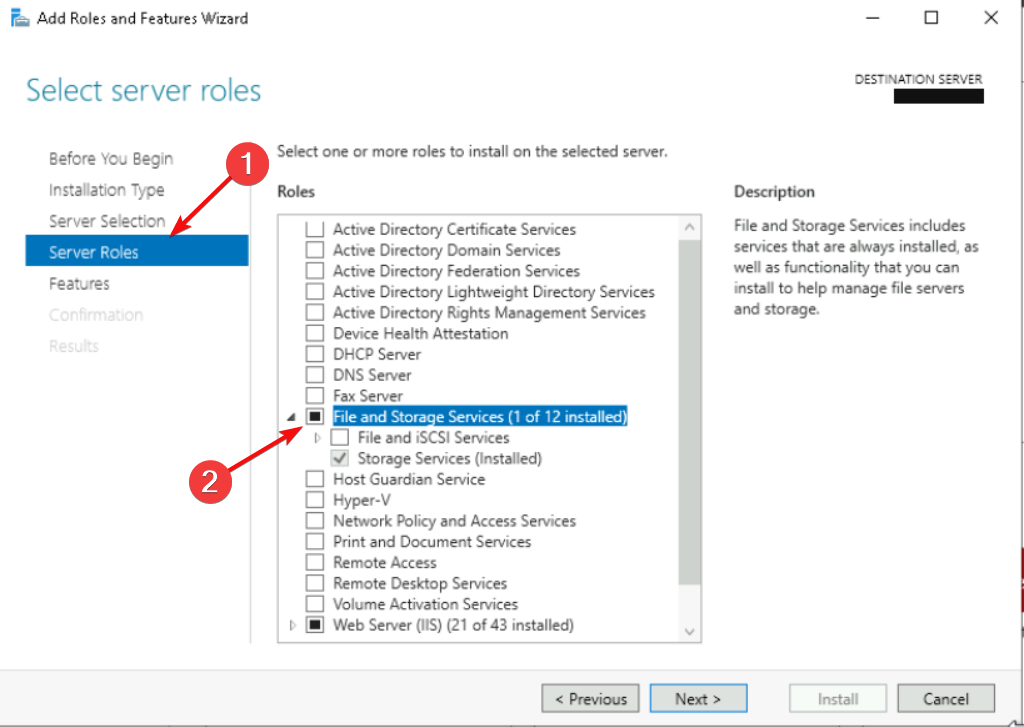
- შეამოწმეთ ყუთი DFS სახელების სივრცეები და DFS რეპლიკაცია ქვეშ ფაილების და iSCSI სერვისები. დაჭერით სახელების სივრცეები მოგეთხოვებათ სხვა ჩანართი და გკითხოთ, გსურთ თუ არა ფუნქციების დამატება. დააწკაპუნეთ ფუნქციების დამატება ღილაკი მოთხოვნაში.

- დააწკაპუნეთ შემდეგი ორჯერ, რომ დაადასტუროთ ფუნქციები და დააინსტალიროთ ისინი.
გაიმეორეთ იგივე ნაბიჯები (მე-6 ნაბიჯის გარდა) მეორე დომენის კონტროლერზე.
- შეუძლია თუ არა ახალ File Explorer-ს მომხმარებლების გამჟღავნება თანხმობის გარეშე?
- 0x00000b11: როგორ გამოვასწოროთ ეს შეცდომა Windows 10 და 11-ზე
- Lenovo ლეპტოპის შავი ეკრანი: როგორ გამოვასწოროთ ის 5 ნაბიჯში
2. შეასრულეთ SYSVOL მონაცემების არაავტორიტეტული სინქრონიზაცია ფაილების რეპლიკაციის სერვისის (FRS) გამოყენებით.
- დაჭერა ფანჯრები + რ გასახსნელად გასაღები გაიქეცი ფანჯარა, ტიპი net stop ntfrs საძიებო ველში და დააჭირეთ შედი შეჩერება ფაილების რეპლიკაციის სერვისი.
- დააწკაპუნეთ მარცხნივ დაწყება ღილაკი, აკრიფეთ რეგედიტი საძიებო ველში, შემდეგ დააჭირეთ შედი და აირჩიეთ რეესტრის რედაქტორი ძიების შედეგებიდან.
- გადადით ამ გზაზე და დააწკაპუნეთ შედი:
HKLM\CCS\Services\NtFrs\Parameters\Backup\Restore\Process - ორჯერ დააწკაპუნეთ ბურფლები დირექტორია და დააყენეთ a თექვსმეტობითი მნიშვნელობა დან D2.
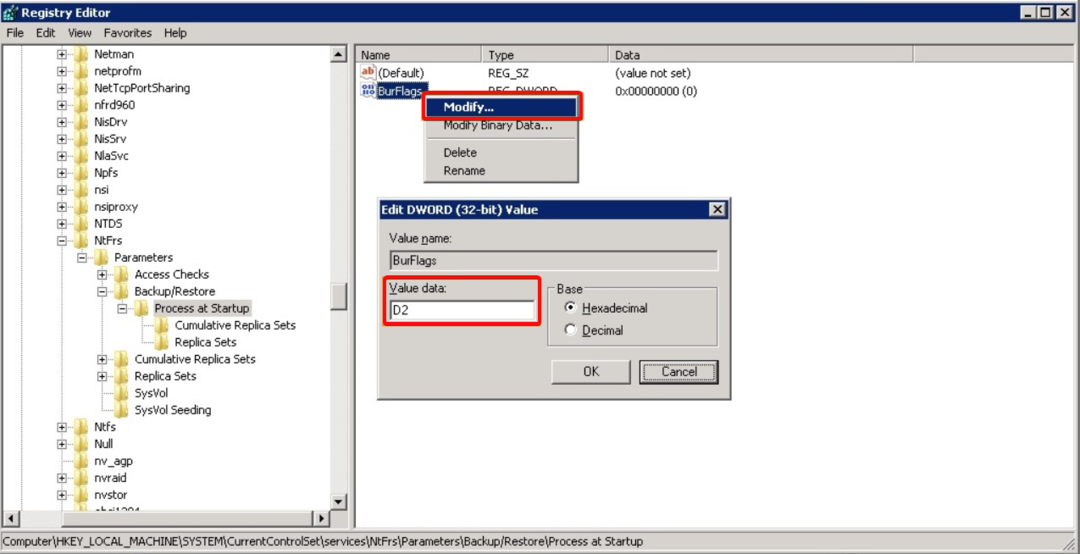
- დაჭერა ფანჯრები + რ გასაღებები გასახსნელად გაიქეცი ფანჯარა, ტიპი წმინდა დაწყება ntfrs საძიებო ველში და დააჭირეთ შედი გადატვირთვა ფაილების რეპლიკაციის სერვისი.
- დააწკაპუნეთ დაწყება, ძებნა Windows ინსტრუმენტებიდა გაუშვით.
- შემდეგ აირჩიეთ ღონისძიების მაყურებელი.
- გადადით აპლიკაციებისა და სერვისების ჟურნალები შესამოწმებლად ფაილების რეპლიკაციის სერვისი ღონისძიების ჟურნალი საინფორმაციო მოვლენისთვის 13516. დაელოდეთ ღონისძიების გამოჩენას.
- როდესაც მოვლენა 13516 გამოჩნდება, გახსენით Run windows და შეიყვანეთ net share საძიებო ველში.
- დაადასტურეთ, რომ SYSVOL და NETLOGON აქციები გამომავალია. მონაცემები ორივე DC-ში უნდა შეესაბამებოდეს.
გადატვირთეთ თქვენი მოწყობილობა, რომ ნახოთ პრობლემა მოგვარებულია თუ არა.
3. გაასწორეთ ქსელური კავშირი, რომელიც გავლენას ახდენს დომენის კონტროლერის სინქრონიზაციის პროცესზე
- დაჭერა ფანჯრები + რ გასახსნელად გასაღები გაიქეცი დიალოგური ფანჯარა და შეყვანა secpol.msc საძიებო ზოლში და დააჭირეთ შედი გაშვება ადგილობრივი უსაფრთხოების პოლიტიკა.
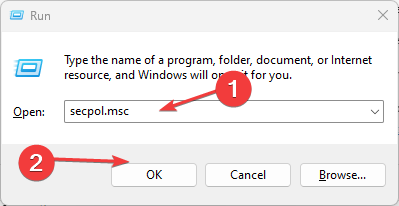
- ნავიგაცია Უსაფრთხოების პარამეტრები, აირჩიეთ ადგილობრივი პოლიტიკა, და აირჩიეთ მომხმარებლის უფლებების მინიჭება შესვლა.
- ორჯერ დააწკაპუნეთ ამ კომპიუტერზე წვდომა ქსელიდან ვარიანტი.
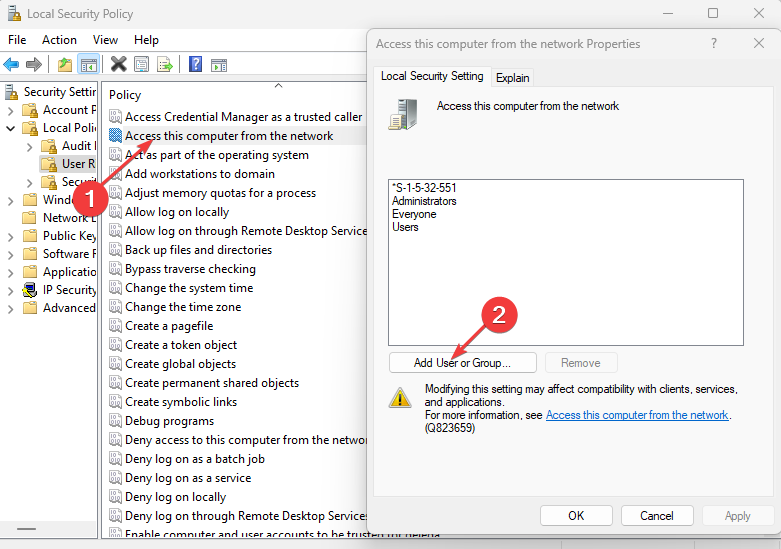
- დააწკაპუნეთ მომხმარებლის ან ჯგუფის დამატება ღილაკი.
- Შეიყვანეთ სახელი და დააწკაპუნეთ ᲙᲐᲠᲒᲘ.
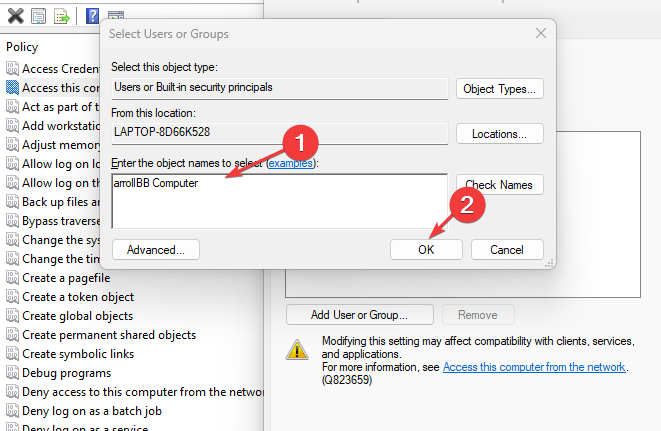
გადატვირთეთ კომპიუტერი და შეამოწმეთ, შეგიძლიათ თუ არა ჯგუფური პოლიტიკის გამოსწორება დომენის კონტროლერებს შორის სინქრონიზაციის გარეშე.
შეგიძლიათ წაიკითხოთ შესახებ საუკეთესო HP სერვერი დომენის კონტროლერებისთვის. შეიძლება ასევე დაგაინტერესოთ კითხვა როგორ დავაფიქსიროთ ჯგუფური პოლიტიკის დაბლოკვის პროგრამები თქვენს მოწყობილობაზე.
არანაკლებ მნიშვნელოვანია, შეგიძლიათ წაიკითხოთ როგორ მოვაგვაროთ კორუმპირებული ლოკალური ჯგუფის პოლიტიკა Windows-ზე და შეგვატყობინეთ, რომელი გამოსავალი მუშაობდა თქვენთვის.
ჯერ კიდევ გაქვთ პრობლემები? გაასწორეთ ისინი ამ ხელსაწყოთი:
სპონსორირებული
თუ ზემოხსენებულმა რჩევებმა არ გადაჭრა თქვენი პრობლემა, თქვენს კომპიუტერს შეიძლება ჰქონდეს უფრო ღრმა Windows პრობლემები. Ჩვენ გირჩევთ ამ კომპიუტერის სარემონტო ხელსაწყოს ჩამოტვირთვა (შეფასებულია მშვენივრად TrustPilot.com-ზე), რათა მათ მარტივად მივმართოთ. ინსტალაციის შემდეგ უბრალოდ დააწკაპუნეთ სკანირების დაწყება ღილაკს და შემდეგ დააჭირე შეკეთება ყველა.